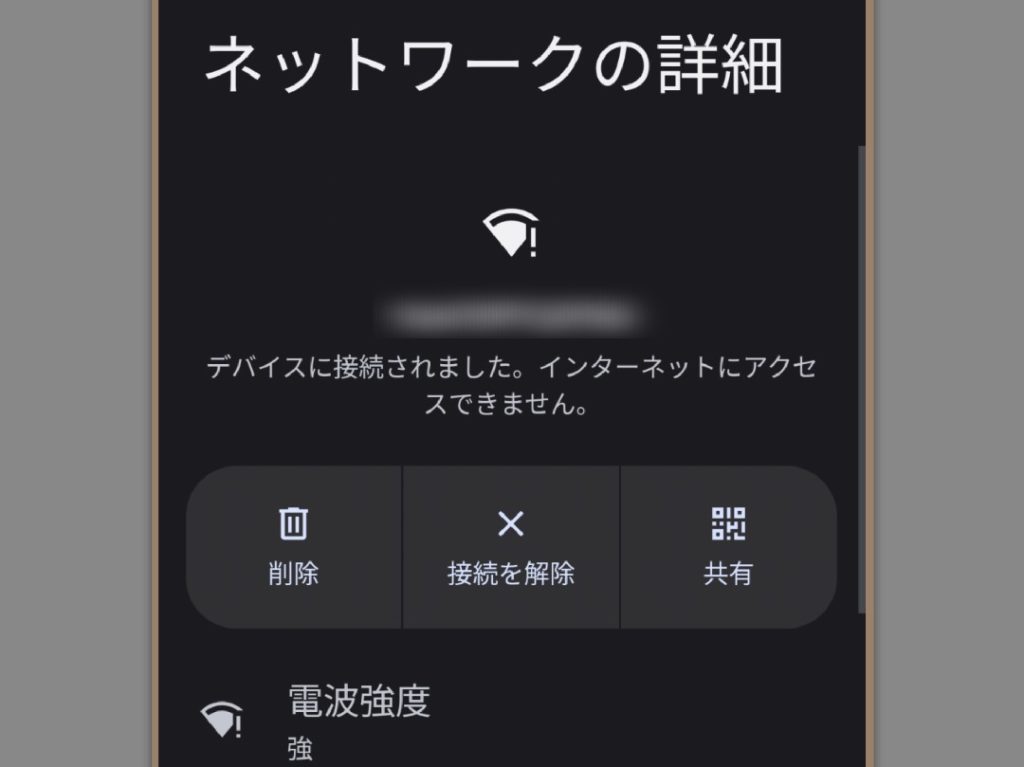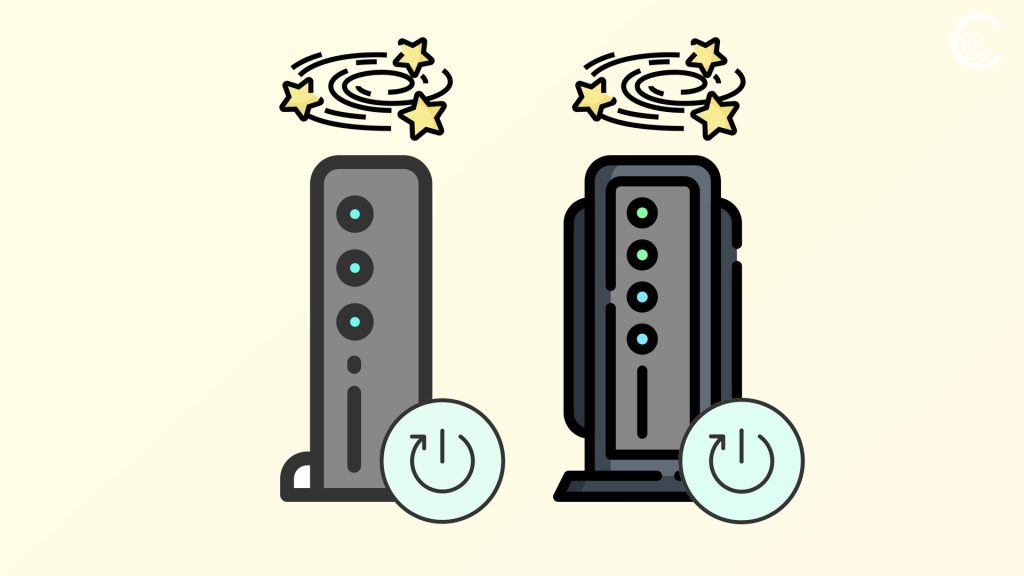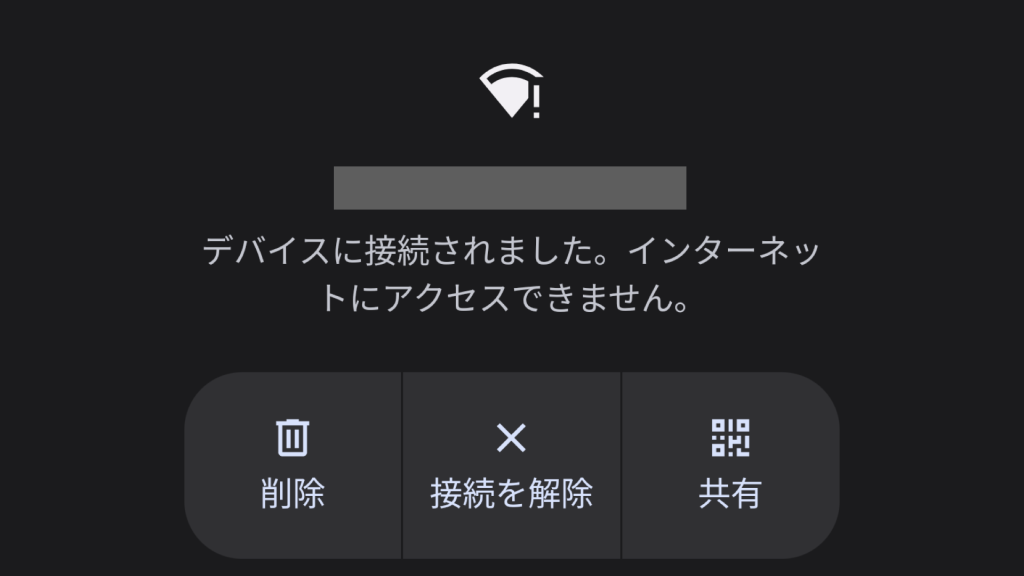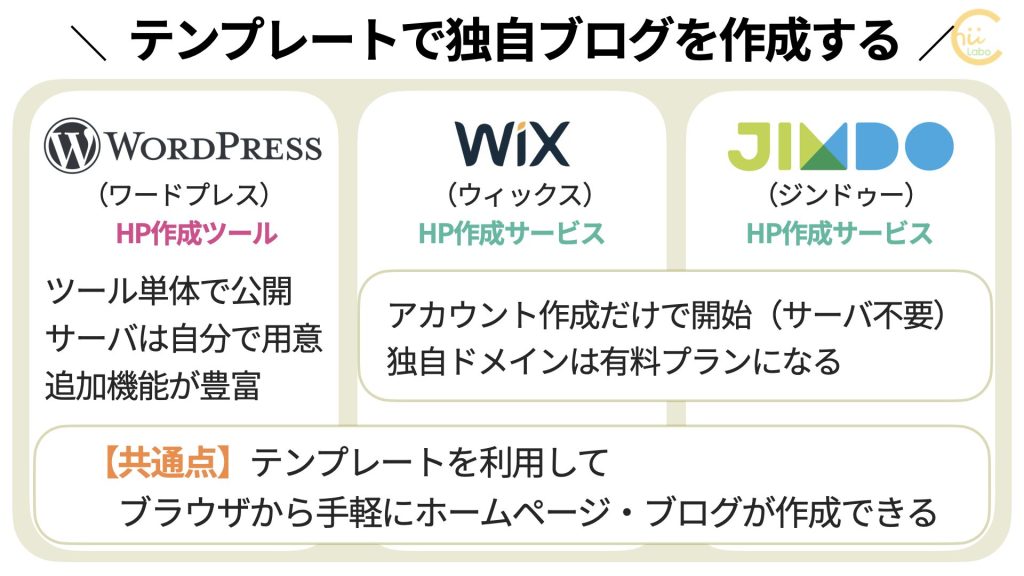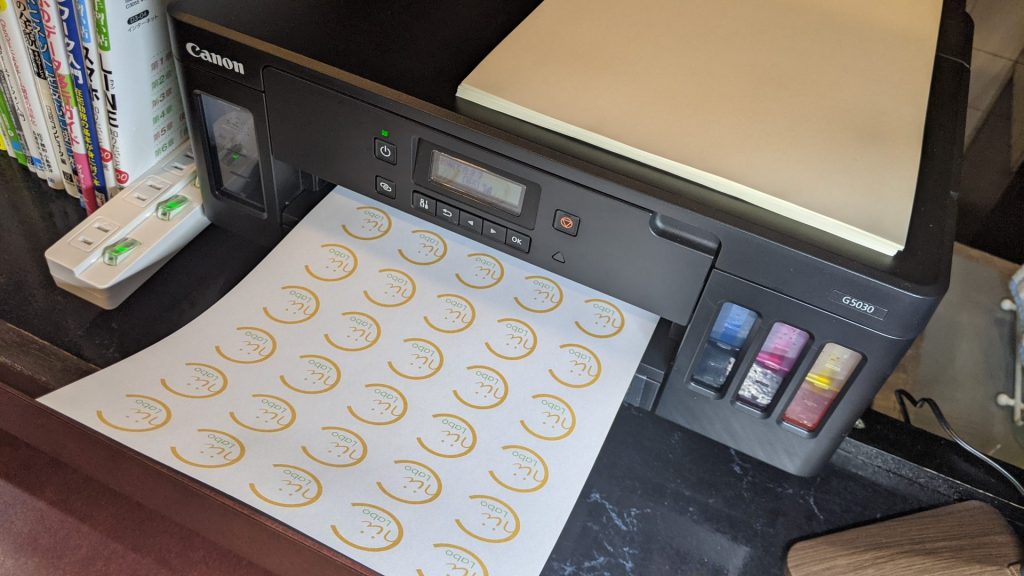先日、NAS(ネットワーク・ストレージ)を購入して、ルータに接続してみました。
ところが、なぜか急にインターネットに接続できなくなりました。
今回は、インターネットにアクセスできなかったときの原因の見つけ方と、回線終端装置の設定のやり直しについて、見てみましょう。
◆ IP設定を「静的」に変更することで解決したケースもありました。
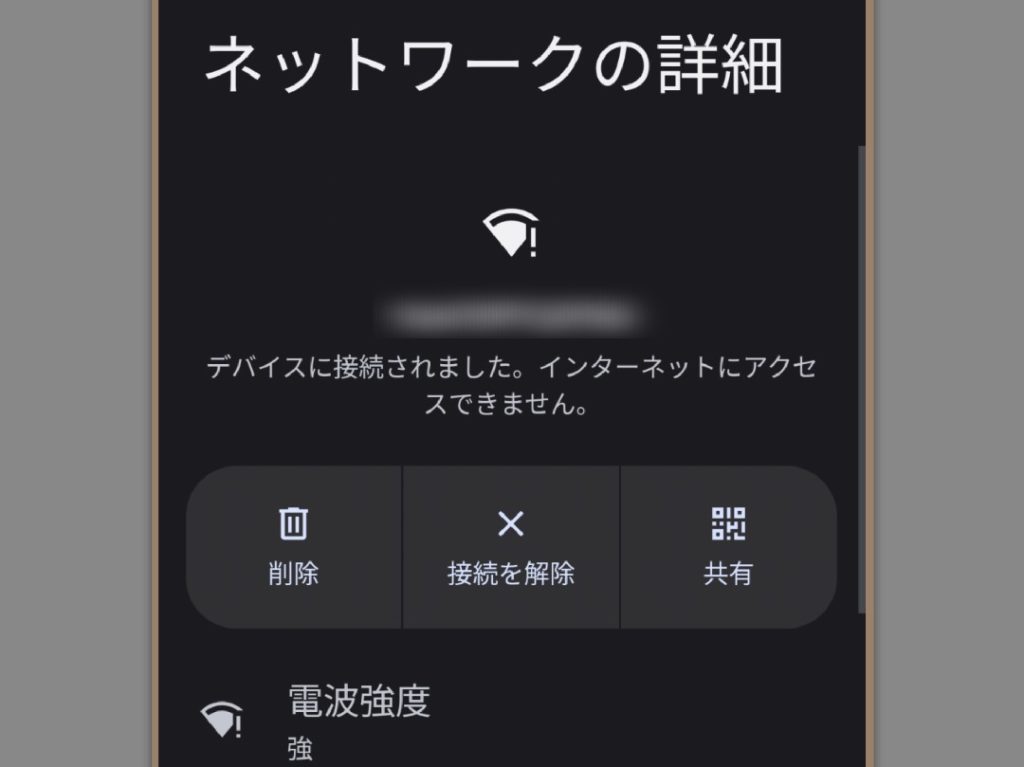
1. NASにつないだらインターネットにアクセスできなくなった
NAS(ナス:ネットワーク ストレージ)を組み立てて、ルータとLANケーブルでつなぎました。

「NAS(Network Attached Storage)」は、ネットワーク内の共有ストレージです。
Wi-Fiにつないだパソコンやスマホから、データを保存したり、取り出したりできるのが便利です。
NASを設置したところで、初期設定をしようと、PCで「find.synology.com」にアクセスしてみました。しかし、「このサイトにアクセスできません」と表示されて、うまくいきません。

ほかのウェブページにもつながらないので、スマホでWi-Fiを確認してみました。すると、様子がおかしいです。
1-1. デバイスに接続されました。インターネットにアクセスできません。
Wi-Fi ネットワークに接続し直してみると、
「IP アドレスを取得中」と表示された後に、
「デバイスに接続されました。インターネットにアクセスできません。」と表示されます。
Wi-Fiの扇のマークにも「!」がついています。
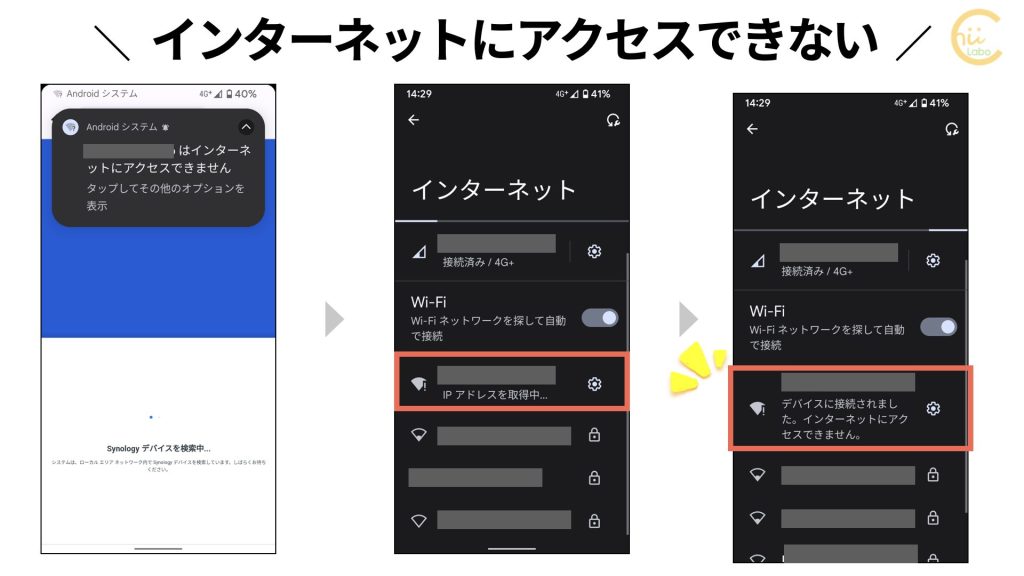
デバイスに接続されました。インターネットにアクセスできません

機器(デバイス)には、接続できているんだよね。
なんで、インターネットにアクセスできないんだろう?
これは、
・無線ルータのネットワークはつながっているものの、
・インターネットには接続できていない、
ということを意味しています。

インターネット回線に関係する機器の調子が悪くなってしまったようです。
1-2. ルータ・回線終端装置の再起動を試す
まずは、いったん無線ルータと回線終端装置の電源を切って、再起動してみます。
通常は、これで接続できるようになることが多いのですが、今回はうまくいきません。
次に、電源コードを抜き差しするときに、どこか回線のつなぎ間違えたのかと思って、見直してみました。
インターネットケーブルの差込口はたくさんあって、間違えやすいです。

ところが、ちゃんと回線終端装置のLANから、無線ルータのWANにつないでいるので、問題なさそうです。
1-3. 回線終端終端装置(RX-600MI)が初期化されている
何度も配線を確認して再起動して見ましたが、うまくいきません。
そこで、ふと回線終端装置のランプの目が留まります。
初期状態ランプがオレンジ色に点灯しています。
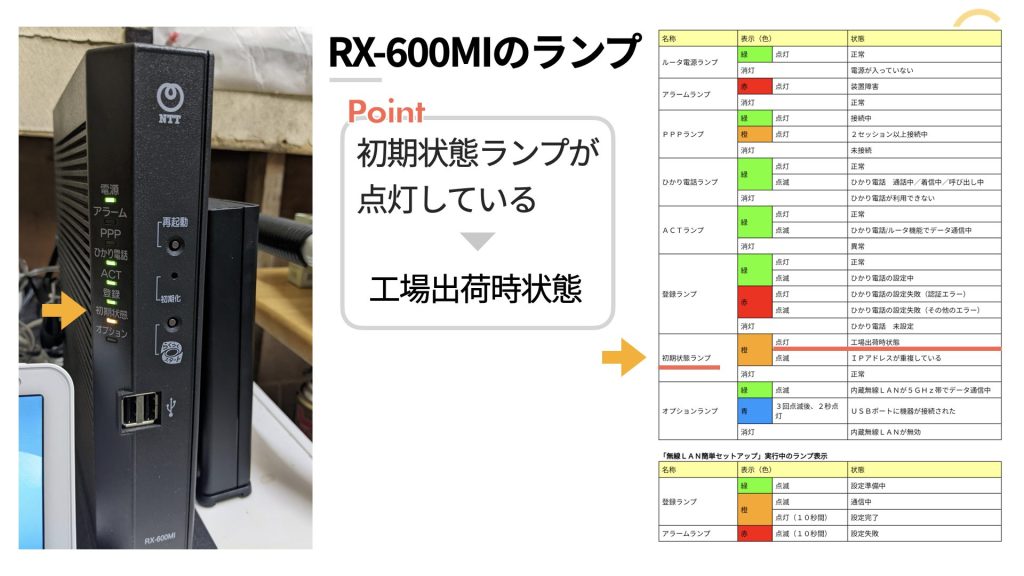
「ひかり電話対応機器・ホームゲートウェイのランプ状態」から「RX-600MI」のランプ状態の意味を確認してみると、初期状態ランプがオレンジ色に点灯しているのは、「工場出荷状態」であることを意味しています。
どうも、NASをネットワークにつないだとき、または電源を入れ直しているときに、回線終端装置が初期化されてしまったようです。
2. 回線終端装置の初期設定をする
回線終端装置の初期設定は、「インターネット接続情報」を登録することです。
設定画面を表示するためには、ブラウザのアドレスバーに「192.168.1.1」と入力します。
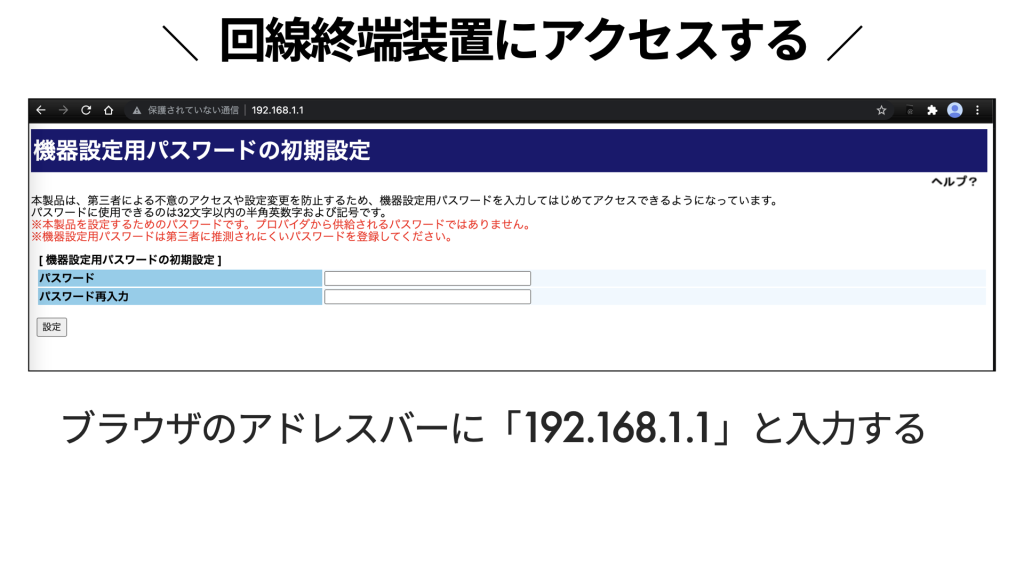
RX-600MIは、有線ルータ機能がある回線終端装置です。ネットワークまでは接続できているので、このアドレスで設定画面にアクセスすることができます。
初期設定では、まず 今後勝手に設定を変更できないように、回線終端装置の管理画面のパスワードを決めます。それからインターネット接続情報を登録します。
インターネット接続情報は、接続先ユーザ名とパスワードです(接続先名はメモみたいなものなので任意)。

設定はこれだけです。
ユーザ名とパスワードは、インターネット・プロバイダから提供されているもので、契約時の書類やサービスサイトで確認できます。
2-1. 192.168.1.1とは?
ちなみに「192.168.*.*」というIPアドレスは、「プライベートIPアドレス」という範囲で、ネットワーク内の機器のアドレスを示しています。

「192.168.1.1」は、ほとんどのWi-Fiネットワークで、ルータの管理画面へのアドレスになっています。

ルータ機器は、ウェブサーバのように管理画面を表示する機能があります。
2-2. プロバイダのインターネット接続情報を確認する
インターネット・プロバイダのユーザ名・パスワードがわからなかったので、インターネットで確認することにしました。
私は、「BBエキサイト」を利用しているのですが、BBエキサイトでは料金明細などもネットが確認するようになっています。
まずは、プロバイダのIDとパスワードでログインします。
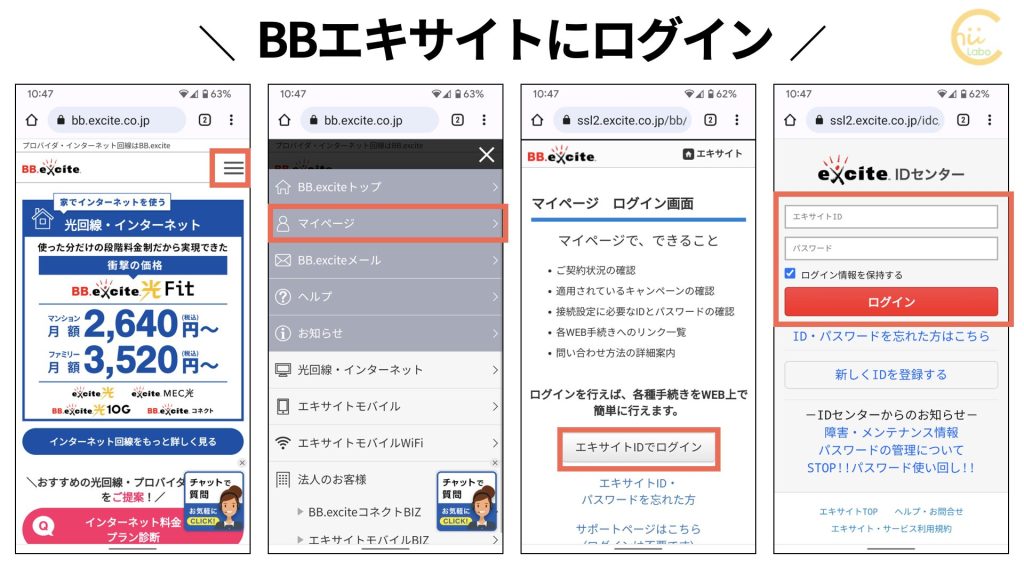

このサービスログインのID・パスワードは、インターネット接続のID・パスワードとは別物です。
普段からスマホで料金明細を確認しているので、すぐにログインできました。

家のインターネットがつながらないときでも、今はスマホでインターネットが見られるので、便利だよね。
「マイページ」から「サービス」を選択して、「インターネット接続情報」を選択します。
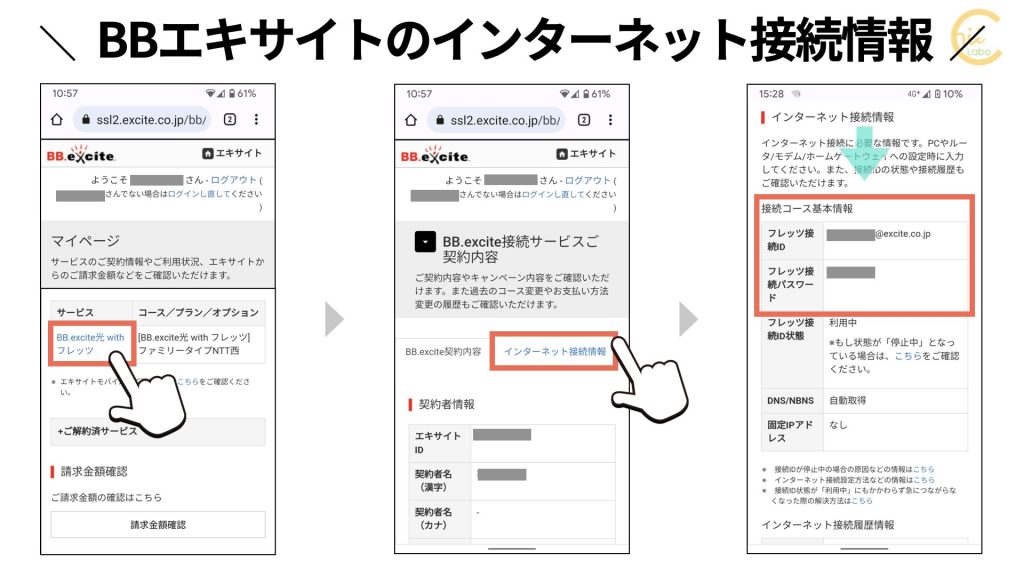
「接続コース基本情報」に「フレッツ接続ID」と「フレッツ接続パスワード」があるので、これを回線終端装置の設定で利用します。

エキサイトIDは、「bbex123456」のような形式で、
フレッツ接続IDは、「abc789012@excite.co.jp」のような形式でした。
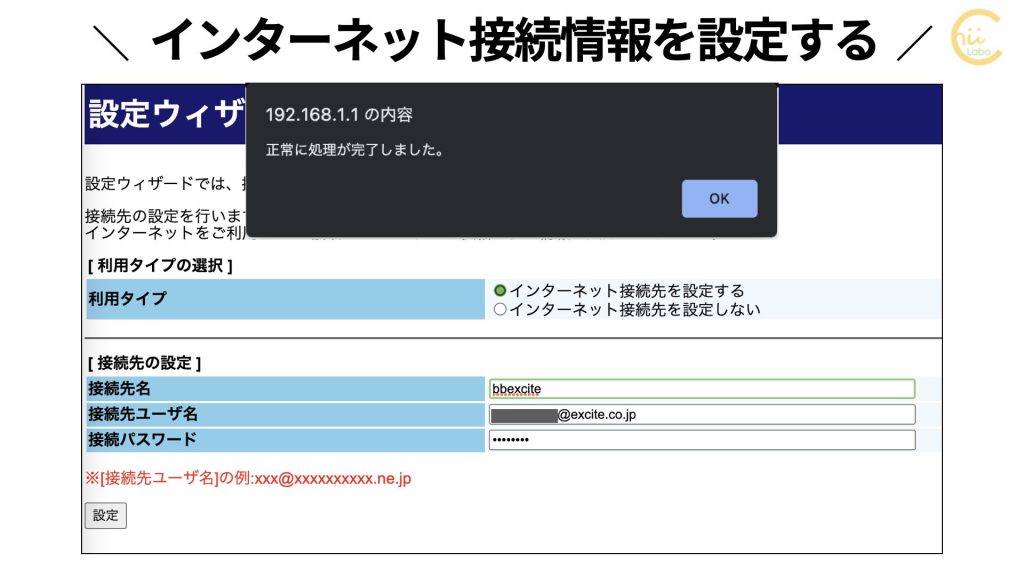
「設定」が完了すると、インターネットに接続できるようになりました。
「メインセッション」に、接続先が登録できています。
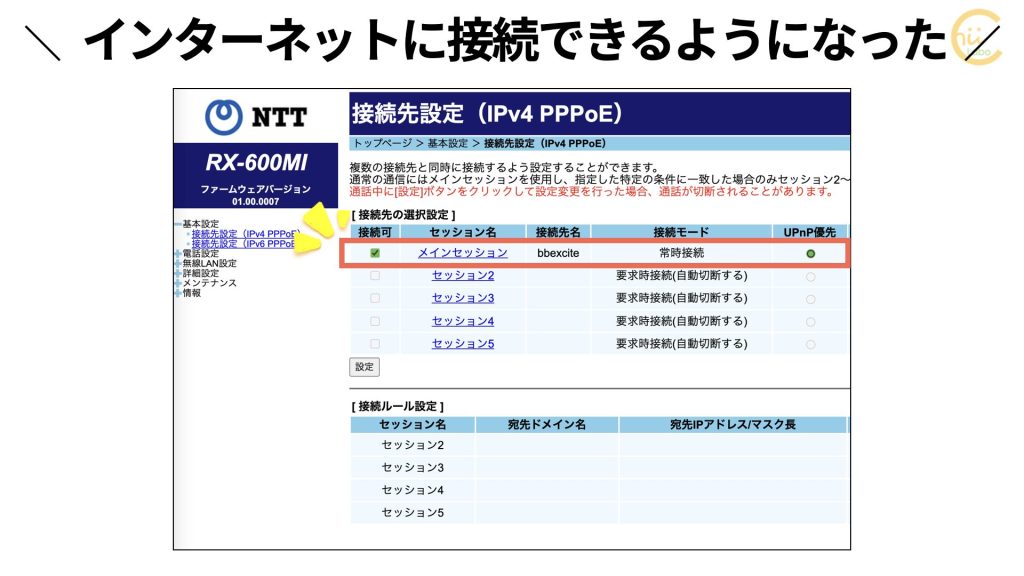
スマホからWi-Fiの情報を確認してみます。
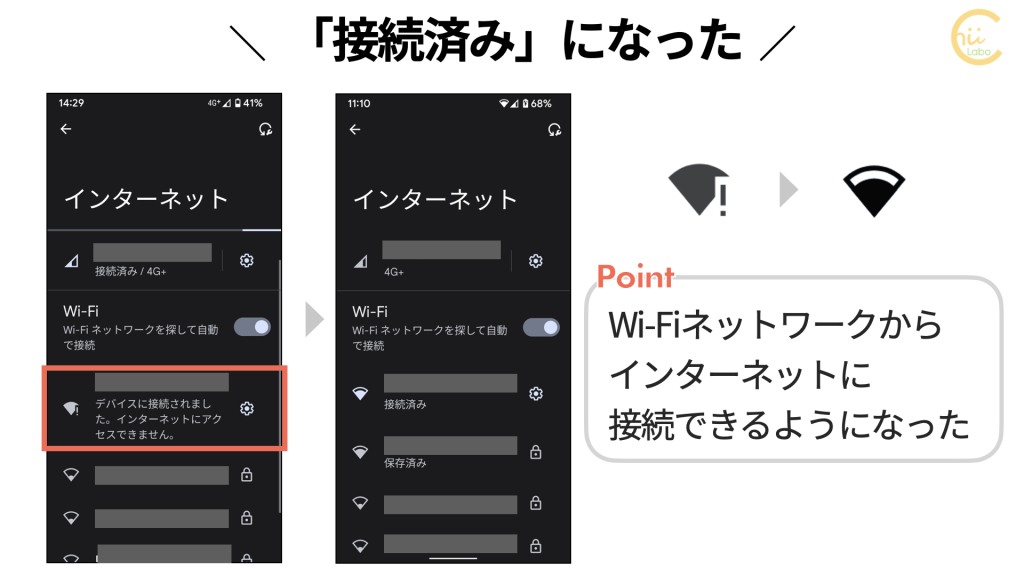
3. 直近のインターネット接続履歴を見てみる
bbエキサイトのマイページで、直近のインターネット接続履歴を確認するができました。
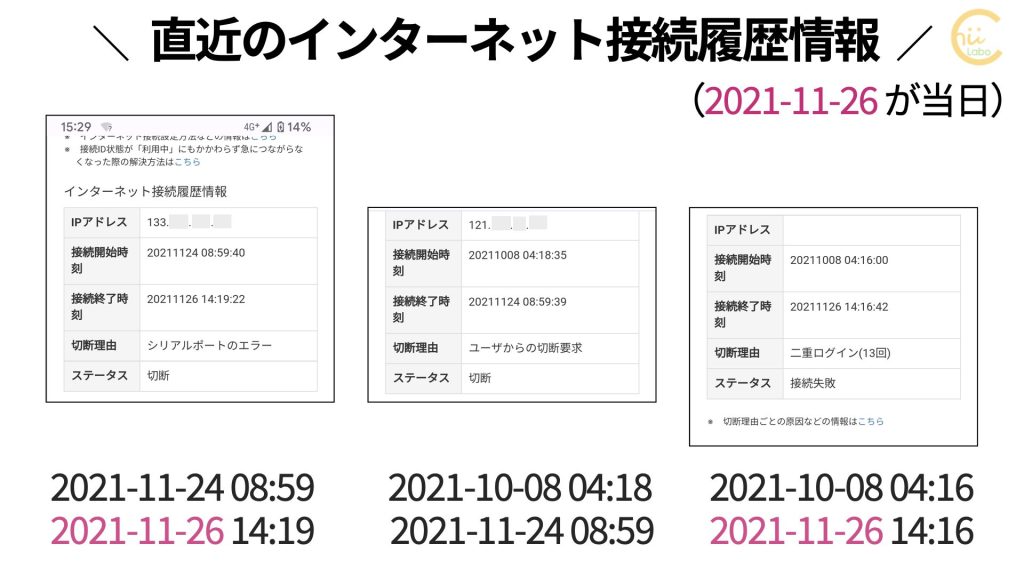
「シリアルポートのエラー」の時 何をしていたのか、スクリーンショットの時刻を見てみました。
すると、NASに接続したタイミングが 2021-11-26 14:20ごろで、直近の接続終了時刻(14:19)と重なっています。
切断理由の意味がわかりにくかったので、BB.exciteのヘルプから調べてみます。
その他(…/シリアルポートのエラー/…)
【原因】
ONUの電源が落ちた、回線が抜けた等、ユーザーが意図せず回線が切断された
【状況確認/対処方法】ルーターや終端装置(ONU/モデム/ホームゲートウェイ)の再起動を試みる
BB.exciteコネクト PPPoE接続プランのインターネット切断理由と原因 – BB.exciteヘルプ

理屈の上では、NASを無線ルータに接続しても、直接 回線終端装置とは関係ないはずです。
インターネットケーブルや電源ケーブルを挿入するときに、なにか触れてしまったのでしょうか?
その一つ前の切断は、端末側からの動作のようです。
ユーザからの切断要求
【原因】
ユーザー側からの任意による切断(必ずしも切断の操作を行っているとは限らない)
【状況確認/対処方法】ルーターや終端装置(ONU/モデム/ホームゲートウェイ)の再起動を試みる
BB.exciteコネクト PPPoE接続プランのインターネット切断理由と原因 – BB.exciteヘルプ
もう一つの切断理由の「二重ログイン(13回)」も気になります。こちらには、IPアドレスが記録されていません。
二重ログイン
【原因】
既に使用中のフレッツ接続IDで再設定を試行している
【状況確認/対処方法】既に他のルーターやパソコン、ゲーム機等で接続設定を行っていないか確認する
BB.exciteコネクト PPPoE接続プランのインターネット切断理由と原因 – BB.exciteヘルプ
回線終端装置が何からの理由で、強制的に切断していることがわかります。
ちなみに、現在は接続できているので、「接続中」と表示されています。
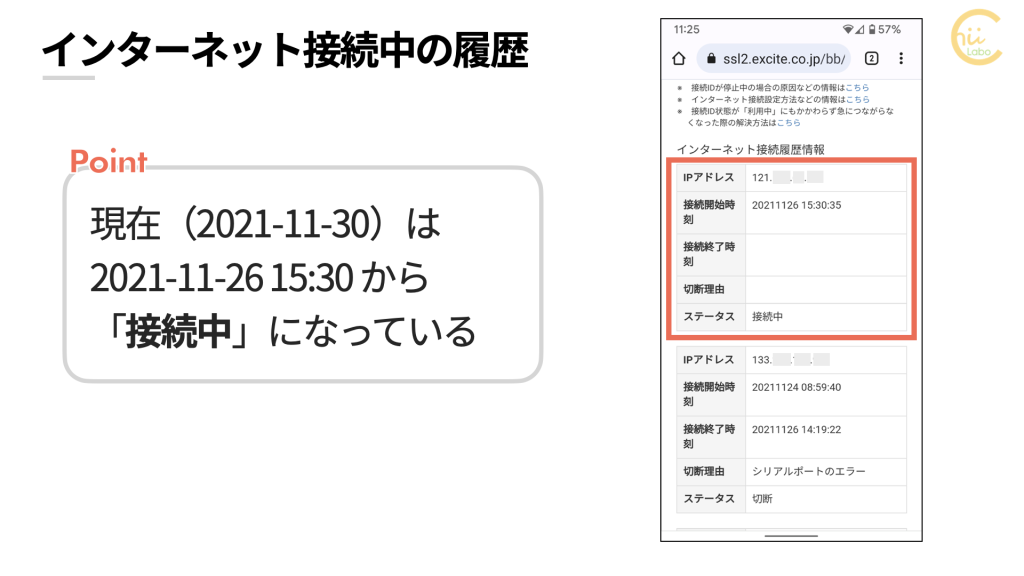
2021年11月26日の15:30に接続を再開したことがわかります。
3-1. 回線終端装置の障害ログを読む
何が起こっていたのかを突き止めるもう一つの情報源は、回線終端装置に残っている「ログ」です。
端末が初期化されたものの、以前のログが残っていました。
2021年11月26日のログは14:13からで、何度もLANインターフェースのリンクダウンとリンクアップが繰り返されています。

その後、2021年11日26日 14:18を最後に、時刻が2013年に飛び、0秒から20秒のあたりを往復しています。
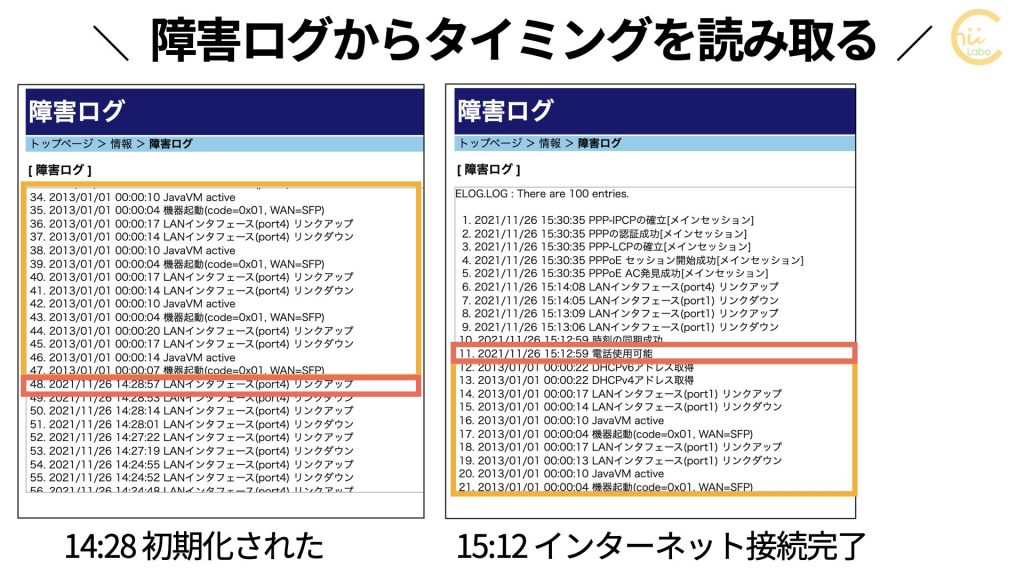
最後、2021年11日26日 15:12のところで「電話使用可能」と表示されていますから、この直前に正しい現在時刻を設定できたことになります。
15:30に「PPoE セッション開始成功」とあるので、ここでインターネットに接続できています。この時刻は、BBエキサイトのログとも重なっています。
時系列で見てみると、再起動などを試す以前に、回線終端装置が初期化されていることがわかりました。
3-2. NASを接続するときの作業を振り返る
NASを接続するときの作業を振り返ってみると、電源コードとLANケーブルをつなぎました。
電源コードをつなぐときに、いったん他のコンセントも抜き差しして、配置を検討しています。

回線終端装置(RX-600MI)の初期化方法は、初期化スイッチを押す方法なので、因果関係はやや不明ではありますが、このときに、回線終端装置の電源を切ったあとにすぐに入れる操作によって、内部設定が初期化されてしまったのかもしれません。
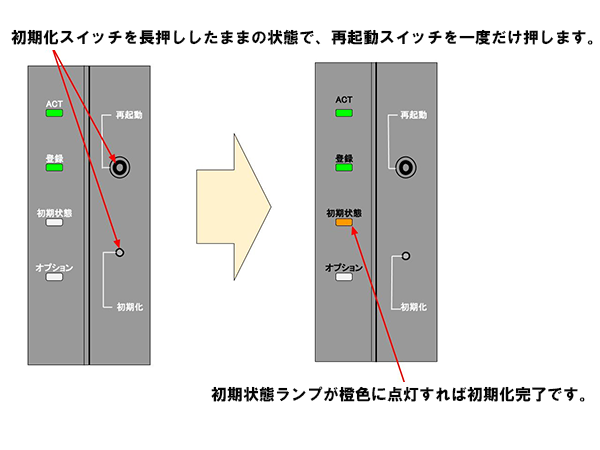
こちらもどうぞ